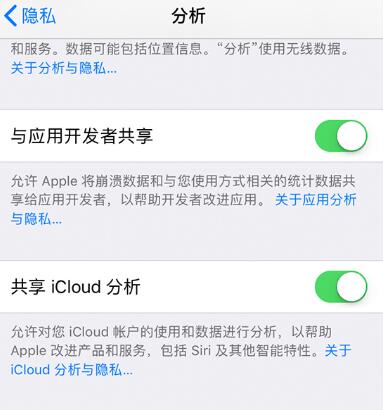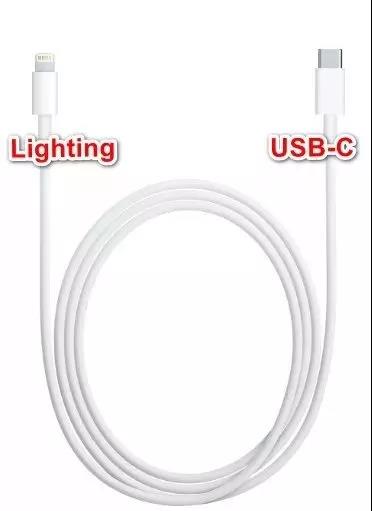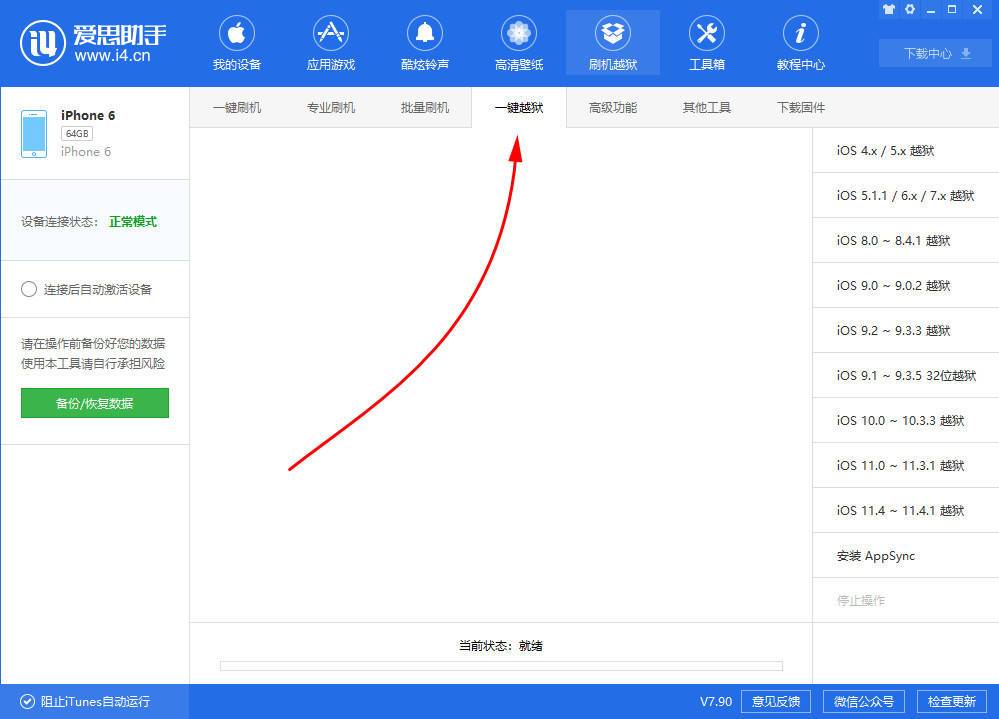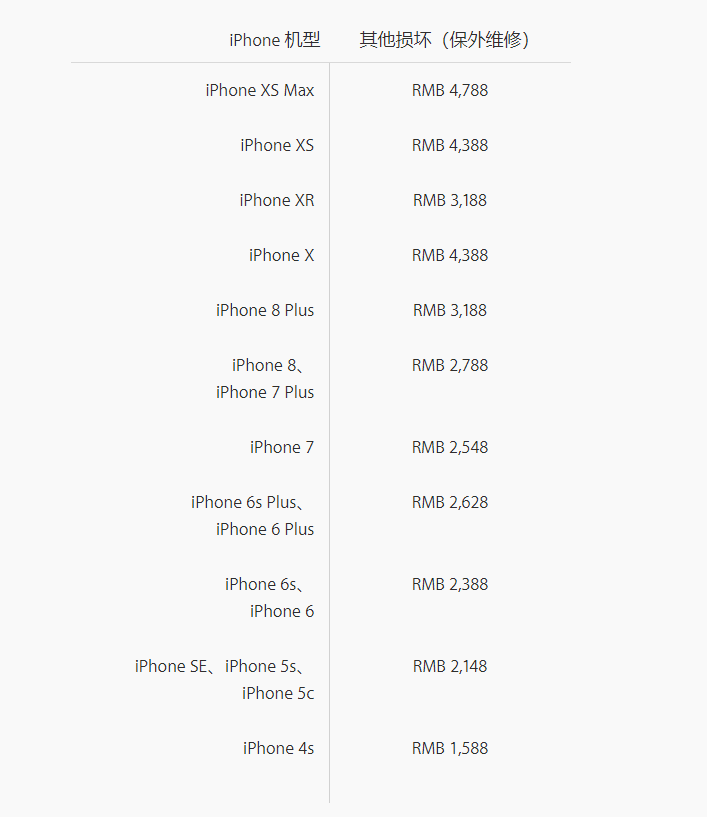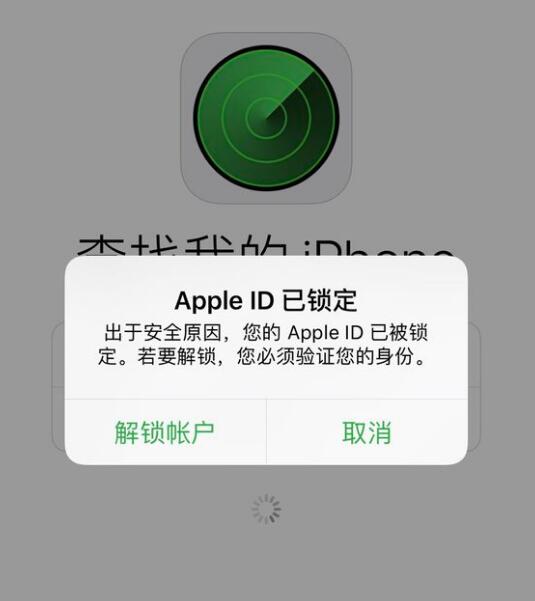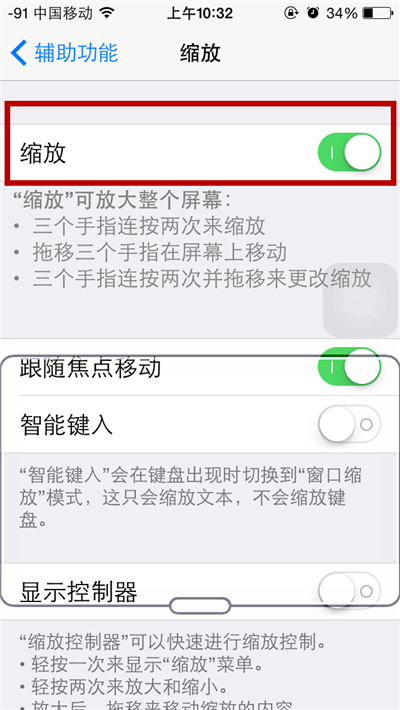当手机使用时间较长时,可用存储空间会越来越少。有用户发现iPhone【设置】-【通用】-【存储空间】中,“系统”项占用了大量空间,且不知道如何清理。如果你也遇到这个问题,可以参考这个教程来清理:
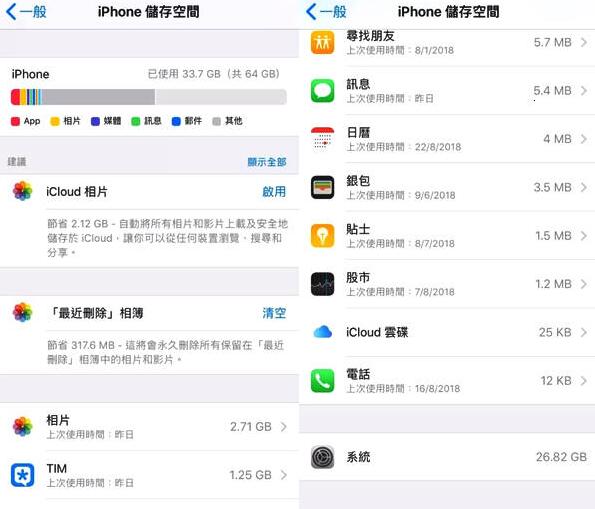
清除缓存
如果你的手机使用时间较长,难免会积累一些缓存。如果您的iPhone很少关机或重启,您可以先重新启动iPhone,然后检查存储空间。
然后,你可以去各个应用清除缓存,比如清除微信:
打开微信App,点击【我的】-【设置】-【通用】-【微信存储】进行清理。
删除更新文件
在iPhone【存储空间】中检查是否有系统更新文件。如果有未使用的更新文件,可以单击删除。
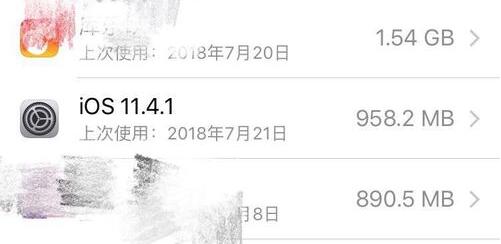
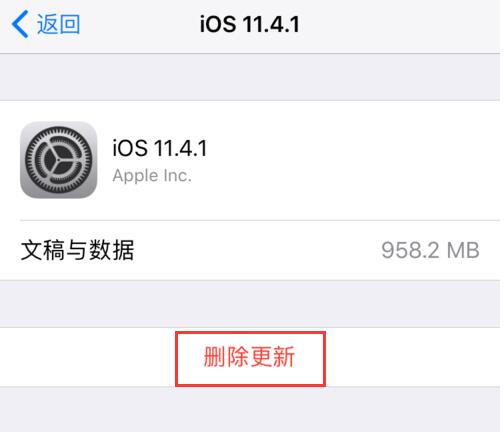
使用爱思助手清理
打开爱思助手PC版,将设备连接至电脑。在爱思助手【工具箱】中找到【清理设备垃圾】功能,点击并按照提示操作即可。

擦除数据或闪存而不保存数据
这两种方法可以彻底有效地清理手机的存储空间,但不建议您轻易尝试,因为它会清除手机中的所有数据,包括您的照片、视频、聊天记录等。
如果系统占用你iPhone几十G的存储空间,极大影响使用,你可以尝试这两种方法。
在继续之前,请确保您记住您的Apple ID 帐户和密码,并且所有重要数据均已备份。
1. 擦除数据:
点击iPhone【设置】-【通用】-【恢复】,点击【删除所有内容和设置】,然后按照屏幕提示删除数据。
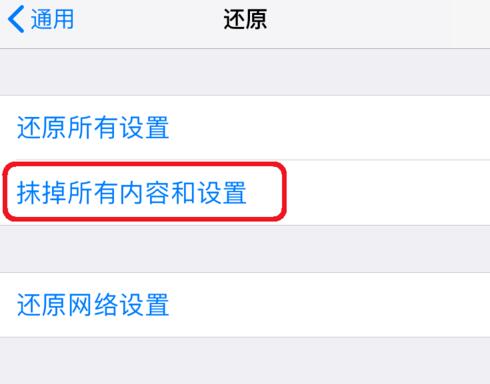
清除数据后,您需要重新下载应用程序。
2.无数据保护刷新:
打开爱思助手PC版,将设备连接至电脑。在爱思助手【刷机与越狱】-【一键刷机】中选择固件,点击“立即刷机”。
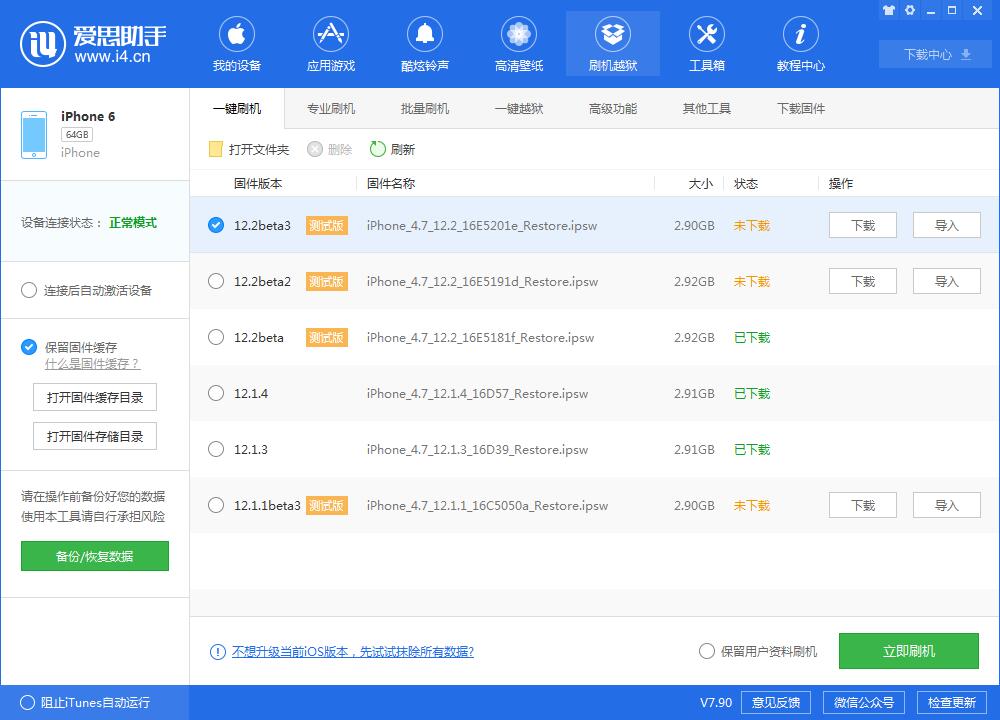
关闭数据分析
执行以上操作清理系统后,建议关闭iPhone数据分析功能:
打开iPhone【隐私】-【分析】,关闭【共享iPhone分析】和【共享iCloud分析】。
该功能允许iPhone 每天发送诊断和使用数据,以帮助Apple 改进其产品和服务。如果长时间开启,可能会占用空间。